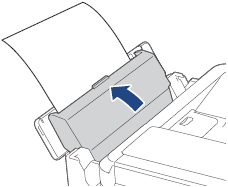DCP-T510W
Perguntas frequentes e Solução de problemas |
Carregar Envelopes
Siga as etapas abaixo para carregar envelopes na bandeja de papel ou na abertura de alimentação manual:
NOTA: As ilustrações mostradas abaixo são de um produto meramente ilustrativo e podem ser diferentes do seu equipamento Brother.
Usando a abertura de alimentação manual (para modelos com abertura de alimentação manual)
Usando a bandeja MU (Para modelos com bandeja MU)
Usando a bandeja de papel
-
Se a aba do suporte de papel (1) estiver aberta, feche-a e, em seguida, feche o suporte de papel (2).
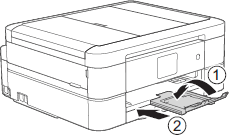
-
Puxe a bandeja de papel para fora do aparelho completamente.
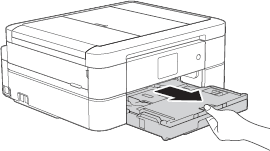
-
Abra a tampa da bandeja de saída de papel (1).
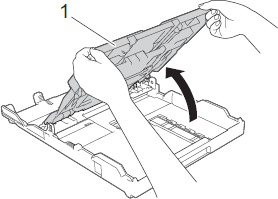
-
Coloque até 10 envelopes na bandeja de papel com a superfície de impressão voltada para baixo. Colocar mais do que 10 envelopes pode causar atolamentos de papel. Se as abas do envelope estiverem na borda longa, carregue-os com a aba à esquerda, conforme mostrado na ilustração. Pressione e deslize suavemente as guias de largura do papel (1) e a guia de comprimento do papel (2) para ajustá-las ao tamanho dos envelopes.
Certifique-se de que os envelopes estejam nivelados na bandeja.
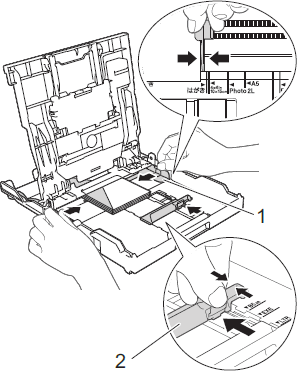
-
Feche a tampa da bandeja de saída de papel.
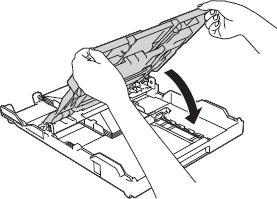
-
Empurre lentamente a bandeja de papel completamente para dentro da máquina.
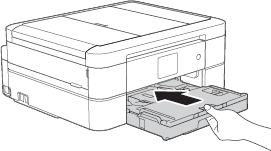
-
Enquanto segura a bandeja de papel na máquina, puxe o suporte de papel (1) até trave no lugar e, em seguida, desdobre a aba do suporte de papel (2).
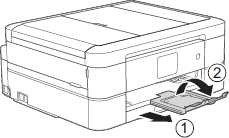
Usando a abertura de alimentação manual (para modelos com abertura de alimentação manual)
-
Abra a tampa da abertura de alimentação manual.
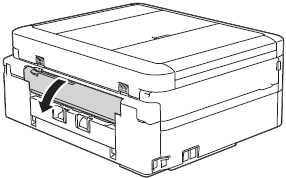
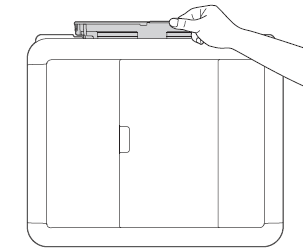
-
Levante o suporte de papel.
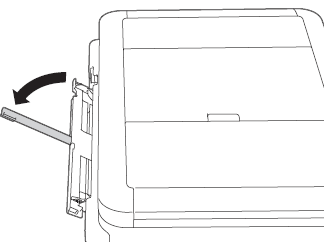
-
Deslize as guias de papel da abertura de alimentação manual para ajustar a largura ao papel que você está usando.
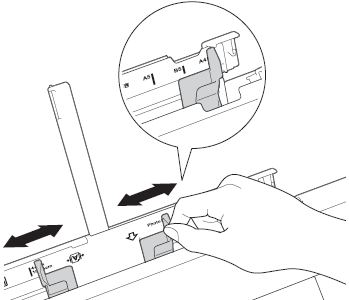
-
Coloque apenas UM envelope na abertura de alimentação manual com a superfície de impressão voltada para cima.
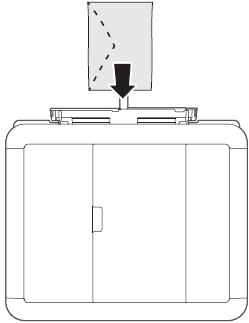
-
Usando ambas as mãos, ajuste cuidadosamente as guias de papel da entrada de alimentação manual para que se ajustem ao papel.
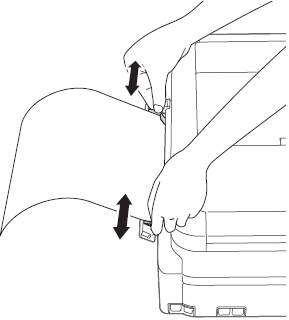
-
Usando as duas mãos, empurre um envelope na abertura de alimentação manual até que a borda frontal toque os rolos de alimentação de papel. Solte o papel quando ouvir o toque do aparelho, indicando que está puxando o envelope. O LCD exibe Abertura de alimentação manual pronta. Leia as instruções exibidas na tela LCD e pressione OK.
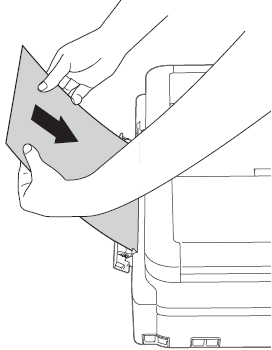
-
Enquanto segura a bandeja de papel na máquina, puxe o suporte de papel (1) até trave no lugar e, em seguida, desdobre a aba do suporte de papel (2).
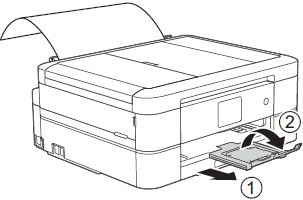
Usando a bandeja MU (Para modelos com bandeja MU)
-
Abra a bandeja MU com as duas mãos.

-
Levante o suporte de papel.
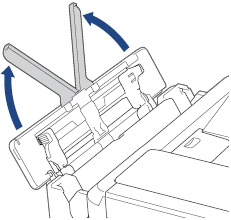
-
Pressione e deslize suavemente as guias de papel da bandeja MU para corresponder com a largura do papel que você está usando.
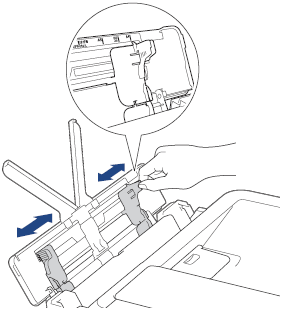
-
Ventile bem a pilha de papel para evitar atolamentos de papel e alimentação incorreta.
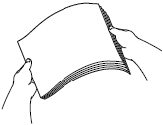
- Certifique-se sempre de que o papel não esteja curvado ou enrugado.
- Você pode carregar apenas uma folha de papel dos tamanhos Ofício / Ofício México / Ofício Índia / Fólio na bandeja MU por vez.
-
Ao usar envelopes, carregue-os com a superfície de impressão voltada para cima e a aba à esquerda, conforme mostrado na ilustração.
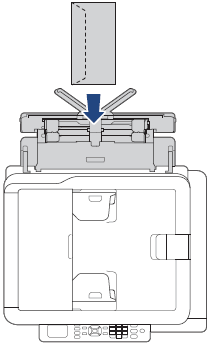
Se você estiver com dificuldades para colocar papel na bandeja MU, empurre a alavanca de liberação (1) em direção à parte traseira do aparelho e, em seguida, coloque o papel.
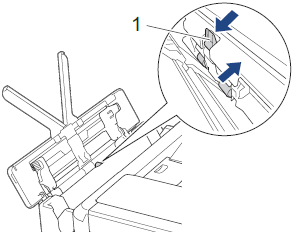
-
Usando ambas as mãos, ajuste cuidadosamente as guias de papel da bandeja MU para que se ajustem ao papel.
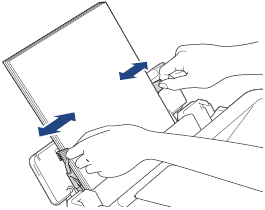
- NÃO pressione as guias de papel com muita força contra o papel. Isto pode fazer com que o papel dobre e atole dentro da impressora.
- Coloque o papel no centro da bandeja MU, entre as guias de papel. Se o papel não estiver centralizado, puxe-o para fora e insira-o novamente na posição central.
-
Puxe o suporte do papel (1) até que ele trave no lugar e, em seguida, desdobre a aba do suporte do papel (2).
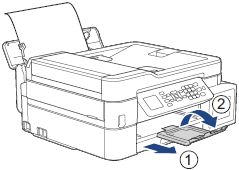
-
Altere as configurações de Tamanho e Tipo de Papel nas configurações da Bandeja MU, se necessário.
Certifique-se de que a impressão tenha terminado antes de fechar a bandeja MU.
Uma tampa da bandeja MU é fornecida com a impressora em alguns países. A tampa foi projetada para evitar que a poeira entre na impressora através da entrada de papel quando você estiver usando a bandeja MU. Siga estes passos para instalar a
tampa na bandeja MU.
- Abra a bandeja MU.
-
Usando as duas mãos, encaixe os dois pinos da tampa (1) nos suportes na frente da bandeja MU (2).
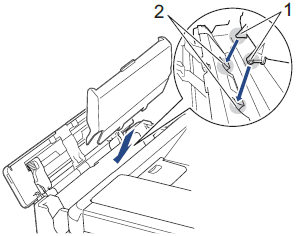
-
Puxe a parte superior da tampa da bandeja MU suavemente em direção à parte frontal do equipamento e carregue o papel na bandeja MU com a superfície de impressão voltada para cima.
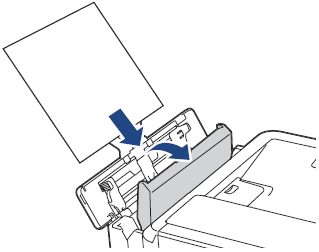
-
Empurre a parte superior da tampa da bandeja MU até que ela fique encostada na bandeja MU.